Samsung UE40C7000WW User Manual - Page 336
Yazılım Yükseltme
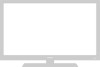 |
View all Samsung UE40C7000WW manuals
Add to My Manuals
Save this manual to your list of manuals |
Page 336 highlights
Temel Özellikler Yazılım Yükseltme Yazılım Yükseltme yayınlanan bir sinyal aracılığıyla veya en son yerleşik bellek samsung.com adresinden bir USB bellek aygıtına yüklenerek gerçekleştirilebilir. Geçerli Sürüm, TV'nizde yüklü olarak gelen yazılımdır. ✎✎Yazılım "Yıl / Ay / Gün_Sürüm" olarak görüntülenir. Yazılım Yükseltme Geçerli Sürüm 2010/01/18_000001 Çevrimiçi olarak ► Çevrimiçi olarak Kanal yoluyla Bekleme Modunda Yükseltme : Kapalı Alternatif Yazılım 2010/01/15_00000 U Taşı E Giriş R Geri ■■ Kanal yoluyla: Yazılımı yayın sinyalini kullanarak yükseltin. ✎✎ İşlev yazılım iletimi süresinde seçilirse, yazılım otomatik olarak aranır ve yüklenir. ✎✎ Yazılımın indirilmesi için gereken süre sinyal durumuna göre belirlenir. ■■ Bekleme Modunda Yükseltme: Seçilen saatte otomatik olarak manuel bir yükseltme gerçekleştirilir. Cihazın gücü içerden açıldığı için, LED ürünün ekranı hafifçe açılabilir. Yazılım yükseltmesi tamamlanıncaya kadar, 1 saatten uzun süre bu durum devam edebilir. ■■ Alternatif Yazılım (yedek): Çevrimiçi olarak indirilen Yazılım sürümünü gösterir. Yazılım yükseltme sırasında, Yükseltme son adımda yarım bırakılacaksa, bu işlev etkinleştirilir. HD Bağlantısı Kılavuzu TV'ye harici cihazlar bağlarken buradaki bilgilere başvurun. En Son Sürümü Yükleme ■■ Çevrimiçi olarak t: "www. TV Arka Paneli samsung.com" adresinden TV'ye indirilmiş yerleşik ya da bellek yükseltme dosyasını içeren bir USB sürücüsü USB Sürücüsü takın. Yükseltmeler tamamlanıncaya kadar, lütfen güç bağlantısını kesmemeye ya da USB sürücüsünü çıkarmamaya dikkat edin. Yerleşik bellek yükseltmesi tamamlandıktan sonra TV otomatik olarak kapanıp açılır. Yazılım yükseltildiğinde yaptığınız görüntü ve ses ayarları varsayılan ayarlarına geri dönecektir. Ayarlarınızı bir yere yazmanızı öneririz, bu sayede yükseltmeden sonra kolayca sıfırlayabilirsiniz. ■■ Çevrimiçi olarak: Yazılımı Internet kullanarak yükseltin. ✎✎ Önce, ağınızı yapılandırın. Ağ Kurulumu kullanımına ilişkin ayrıntılı yordamlar için "Ağ Bağlantısı" yönergelerine bakın. ✎✎ Internet bağlantısı düzgün çalışmıyorsa, bağlantı düşmüş olabilir. Lütfen tekrar yüklemeye çalışın. Sorun devam ederse, USB ile indirin ve yükseltin. Samsung'a Başvurun TV'niz doğru çalışmadığında ya da yazılım yükseltmesi istediğinizde bu bilgilere göz atın. Çağrı merkezlerimize ve ürünlerin ve yazılımın nasıl yükleneceğine ilişkin bilgileri bulabilirsiniz. 26 Türkçe















